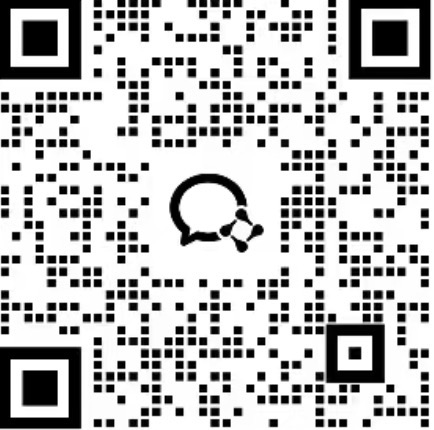使用钢笔工具时,掌握以下技巧可显著提升效率和精准度:
一、基础操作与快捷键
1. 路径绘制
· 直线绘制:点击两点形成直线,按住 Shift 可绘制水平/垂直或45°倍数的直线。
· 曲线绘制:点击并拖动鼠标生成方向线,通过调整方向线长度和角度控制曲率。
· 闭合路径:起点与终点重合时自动闭合,或按 Ctrl+单击 空白处结束开放路径。
2. 锚点操作
· 添加/删除锚点:在路径上单击可添加锚点,点击现有锚点可删除(需开启属性栏“自动添加/删除”)。
· 调整锚点类型:
o 平滑点→角点:用 转换点工具 单击锚点。
o 角点→平滑点:用 转换点工具 拖拽锚点。
o 分离方向线:按住 Alt 拖拽方向点,单独调整一侧曲率。
3. 快捷键组合
· 临时切换工具:
o Ctrl:切换为“直接选择工具”(移动锚点或方向线)。
o Alt:切换为“转换点工具”或删除方向线。
· 路径转选区:Ctrl+Enter,再按 Shift+F6 羽化边缘避免生硬。
· 复制路径:按住 Alt 拖拽路径,或 Ctrl+J 复制选区内容。
二、进阶技巧
1. 精准控制
· 吸附参考线/网格:开启 Ctrl+R(标尺)拖出参考线,或 Ctrl+’ 显示网格,锚点会自动吸附对齐。
· 调整曲线细节:长按 空格键 可临时移动画面,便于处理放大后的局部区域。
2. 路径优化
· 减少锚点:路径锚点越少越平滑,复杂曲线尽量用方向线调整而非频繁添加锚点。
· 修复断开路径:意外断开时,用钢笔工具点击端点重新激活路径继续绘制。
3. 结合其他工具
· 路径描边:右键路径选择“描边路径”,可搭配画笔/铅笔工具模拟手绘效果。
· 形状图层转换:属性栏选择“形状”模式,路径自动填充颜色或渐变。
三、常见问题解决
1. 方向线失控
· 现象:调整一侧方向线时另一侧联动。
· 解决:按住 Alt 单独拖拽方向点,或使用 转换点工具 断开方向线。
2. 路径偏移图像边缘
· 技巧:绘制时放大视图(Ctrl++),沿目标轮廓外侧1-2像素放置锚点,避免遗漏细节。
3. 闭合路径不平滑
· 检查:确保相邻锚点方向线对称,用 直接选择工具 微调锚点位置。
四、实践建议
· 抠图练习:从简单物体(如杯子、手机)开始,逐步挑战毛发、透明材质等复杂对象。
· 图形绘制:尝试用钢笔临摹Logo或图标,熟悉曲线与锚点的配合。
· 路径保存:在“路径”面板双击工作路径保存,避免丢失。
示例操作:
1. 打开图片,用钢笔沿主体轮廓点击生成锚点,曲线部分拖动方向线调整。
2. 按 Ctrl+Enter 转为选区,Shift+F6 羽化1-2像素,Ctrl+J 复制出抠图图层。
3. 隐藏原背景图层,检查边缘细节,用 画笔工具 修补瑕疵。
掌握这些技巧后,钢笔工具将成为处理复杂选区、绘制图形的核心利器。